Korjaa VPN, joka ei muodosta yhteyttä Androidissa
Onko sinulla ongelmia VPN:n kanssa? Etkö pysty muodostamaan yhteyttä VPN-verkkoon Android-puhelimellasi? Älä huoli, tässä oppaassa näemme kuinka korjata VPN-yhteyden muodostamatta jättämisen ongelma Androidissa. Mutta ensin ymmärretään, mikä VPN on ja miten se toimii?(Are you facing issues with your VPN? Unable to connect to a VPN on your Android Phone? Don’t worry in this guide we will see how to fix VPN not connecting issue on Android. But first, let’s understand what a VPN is and how does it work?)
VPN tulee sanoista Virtual Private Network . Se on tunnelointiprotokolla, jonka avulla käyttäjät voivat jakaa ja vaihtaa päivämäärät yksityisesti ja turvallisesti. Se luo virtuaalisen yksityisen kanavan tai reitin tietojen turvalliseen jakamiseen ollessaan yhteydessä julkiseen verkkoon. VPN suojaa tietovarkauksilta, tietojen haistamiselta, online-valvonnalta ja luvattomalta käytöltä. Se tarjoaa erilaisia suojaustoimenpiteitä, kuten salauksen, palomuurin, todentamisen, suojatut palvelimet jne. Tämä tekee VPN :stä välttämättömän tällä digitaalisella aikakaudella.
VPN :ää voidaan käyttää sekä tietokoneilla että älypuhelimilla. On olemassa useita suosittuja VPN -palveluita, joiden sovellukset ovat saatavilla Play Kaupasta(Play Store) . Jotkut näistä sovelluksista ovat ilmaisia, kun taas toiset ovat maksullisia. Näiden sovellusten perustoiminta on melko sama, ja se toimii useimmiten virheettömästi. Kuten kaikki muutkin sovellukset, VPN-sovelluksesi saattaa kuitenkin joutua vaikeuksiin ajoittain( VPN app might run into trouble from time to time) . Tässä artikkelissa aiomme keskustella yhdestä yleisimmistä VPN :ään liittyvistä ongelmista , ja se on yhteyden muodostamisen epäonnistuminen. Ennen kuin keskustelemme ongelmasta yksityiskohtaisesti, meidän on ymmärrettävä, miksi tarvitsemme VPN : n.

Miksi tarvitset VPN:n?(Why do you need a VPN?)
VPN :n yksinkertaisin käyttötarkoitus on yksityisyyden varmistaminen. Se ei tarjoa turvallista kanavaa tietojen vaihtoon, mutta myös peittää online-jalanjälkesi. Aina kun muodostat yhteyden Internetiin, sijaintiasi voidaan seurata IP-osoitteesi avulla. Valtion(Government) tai yksityiset valvontavirastot voivat jopa seurata, mitä teet. Jokaista etsimääsi kohdetta, jokaista vierailemaasi verkkosivustoa ja kaikkea lataamaasi voidaan seurata. VPN säästää sinut kaikelta nuuskimiselta . Katsotaanpa nyt VPN :n ensisijaisia sovelluksia .
1. Suojaus: Kuten edellä mainittiin, yksi (1. Security:)VPN :n tärkeimmistä ominaisuuksista on turvallinen tiedonsiirto. Salauksen ja palomuurin ansiosta(Due) tietosi ovat turvassa yritysvakoilulta ja varkauksilta.
2. Nimettömyys: (2. Anonymity:) VPN : n avulla voit säilyttää nimettömänä ollessasi julkisessa verkossa. Se piilottaa IP-osoitteesi ja antaa sinun pysyä piilossa hallituksen valvonnalta. Se suojaa sinua yksityisyyden loukkaukselta, roskapostilta, kohdemarkkinoinnilta jne.
3. Geosensuuri: (3. Geo-censorship:) Tietty(Certain) sisältö ei ole saatavilla tietyillä alueilla. Tätä kutsutaan geosensuuriksi tai maantieteelliseksi estämiseksi. VPN peittää sijaintisi ja mahdollistaa siten näiden esteiden kiertämisen. Yksinkertaisesti sanottuna VPN antaa sinun käyttää aluerajoitettua sisältöä.
Lue myös: (Also Read:) Mikä VPN on ja miten se toimii?(What is a VPN and how it works?)
Mikä aiheuttaa VPN-yhteysongelmia?(What causes VPN Connection Problems?)
VPN on ohjelmisto, joka saattaa toimia väärin useista syistä. Jotkut niistä ovat paikallisia, mikä tarkoittaa, että ongelma on laitteessasi ja sen asetuksissa, kun taas toiset ovat palvelimeen liittyviä ongelmia, kuten:
- VPN - palvelin, johon yrität muodostaa yhteyden, on ylikuormitettu.
- Tällä hetkellä käytössä oleva VPN - protokolla on väärä.
- VPN - ohjelmisto tai sovellus on vanha ja vanhentunut.
Kuinka korjata VPN(Fix VPN) , joka ei muodosta yhteyttä Androidissa(Android)
Jos ongelma liittyy itse VPN -sovelluksen palvelimeen, et voi tehdä mitään sen sijaan, että odotat, että he korjaavat sen. Jos ongelma kuitenkin johtuu laitteen asetuksista, voit tehdä useita asioita. Katsotaanpa erilaisia ratkaisuja VPN - yhteysongelmien korjaamiseen Androidissa(Android) .
Tapa 1: Tarkista, onko VPN-yhteyden käyttö sallittu vai ei(Method 1: Check if VPN Connection access is enabled or not)
Kun sovellus suoritetaan ensimmäisen kerran, se pyytää useita lupapyyntöjä. Tämä johtuu siitä, että jos sovelluksen on käytettävä mobiililaitteen laitteistoresursseja, sen on pyydettävä lupa käyttäjältä. Samoin kun avaat VPN - sovelluksen ensimmäisen kerran, sinulta kysytään lupaa VPN -yhteyden luomiseen laitteellesi. Varmista, että annat sovellukselle tarvittavat luvat. (Make sure that grant the app the requisite permission.)Tämän jälkeen VPN - sovellus muodostaa yhteyden yksityiseen palvelimeen ja asettaa laitteesi IP-osoitteen(device’s IP address) vieraaseen sijaintiin. Jotkut sovellukset saattavat myös antaa sinun valita alueen, jonka palvelimeen haluat muodostaa yhteyden, ja laitteellesi määritetyn IP-osoitteen. Kun yhteys on muodostettu, se ilmaistaan avaimella(Key)-kuvaketta ilmoituspaneelissa. Siksi on tärkeää, että hyväksyt ensin yhteyspyynnön ja annat sovelluksen muodostaa yhteyden välityspalvelimeen.
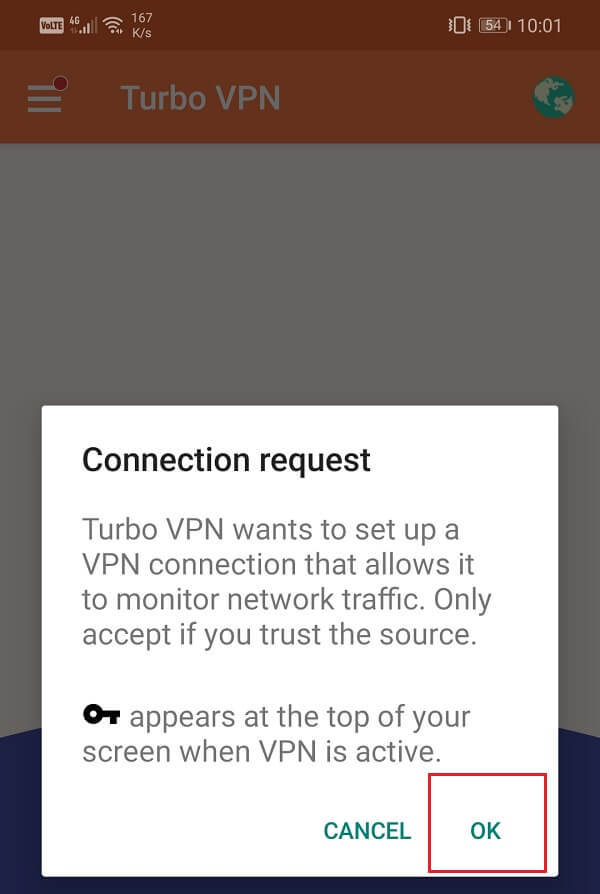
Tapa (Method )2: Poista VPN-sovelluksen välimuisti ja datatiedostot(2: Delete Cache and Data Files for the VPN app)
Kaikki sovellukset tallentavat tietoja välimuistitiedostoina. Jotkin perustiedot tallennetaan, jotta avattaessa sovellus voi näyttää jotain nopeasti. Sen on tarkoitus lyhentää minkä tahansa sovelluksen käynnistysaikaa. Joskus vanhat välimuistitiedostot kuitenkin vioittuvat ja aiheuttavat sovelluksen toimintahäiriön. On aina hyvä käytäntö tyhjentää sovellusten välimuisti ja tiedot. Pidä tätä puhdistustoimenpiteenä, joka poistaa vanhat ja vioittuneet tiedostot sovelluksen(Consider this as a cleansing procedure that removes old and corrupt files from the app’s) muistista ja korvaa ne uusilla. On myös täysin turvallista poistaa minkä tahansa sovelluksen välimuistitiedostot, koska ne luodaan automaattisesti uudelleen. Jos VPN -sovelluksesi ei toimi eikä toimi kunnolla, poista sen välimuisti ja datatiedostot noudattamalla alla olevia ohjeita:
1. Siirry puhelimen asetuksiin .(Settings)

2. Napsauta Sovellukset(Apps) - vaihtoehtoa nähdäksesi luettelon laitteellesi asennetuista sovelluksista.

3. Etsi nyt käyttämäsi VPN-sovellus(VPN app) ja napauta sitä avataksesi sovelluksen asetukset.

4. Napsauta Tallennusvaihtoehtoa(Storage) .

5. Täältä löydät vaihtoehdon Tyhjennä välimuisti ja Tyhjennä tiedot(Clear Cache and Clear Data) . Napsauta vastaavia painikkeita ja (Click)VPN -sovelluksen välimuistitiedostot poistetaan.

Tapa 3: Päivitä VPN-sovellus(Method 3: Update the VPN app)
Jokaisella VPN -sovelluksella on kiinteä joukko palvelimia, ja sen avulla voit muodostaa yhteyden keneen tahansa niistä. Nämä palvelimet kuitenkin suljetaan ajoittain. Tämän seurauksena VPN :n on löydettävä tai luotava uusia palvelimia. Jos käytät sovelluksen vanhempaa versiota, sinulle tarjottava palvelinluettelo on todennäköisesti vanha. On aina hyvä idea pitää sovellus aina ajan tasalla. ( keep the app updated at all times.)Se ei ainoastaan tarjoa sinulle tuoreita ja nopeampia palvelimia, vaan myös parantaa merkittävästi sovelluksen käyttöliittymää ja tarjoaa paremman käyttökokemuksen. Uusi päivitys sisältää myös virheenkorjauksia, jotka voivat ratkaista verkkoyhteysongelmia. Päivitä VPN - sovelluksesi noudattamalla alla olevia ohjeita:
1. Siirry Play Kauppaan(Play Store) .

2. Vasemmassa yläkulmassa on kolme vaakasuoraa viivaa(three horizontal lines) . Napsauta niitä.

3. Napsauta nyt "Omat sovellukset ja pelit"(“My Apps and Games”) -vaihtoehtoa.

4. Etsi käyttämäsi VPN-sovellus(VPN app) ja tarkista, onko odottavia päivityksiä.
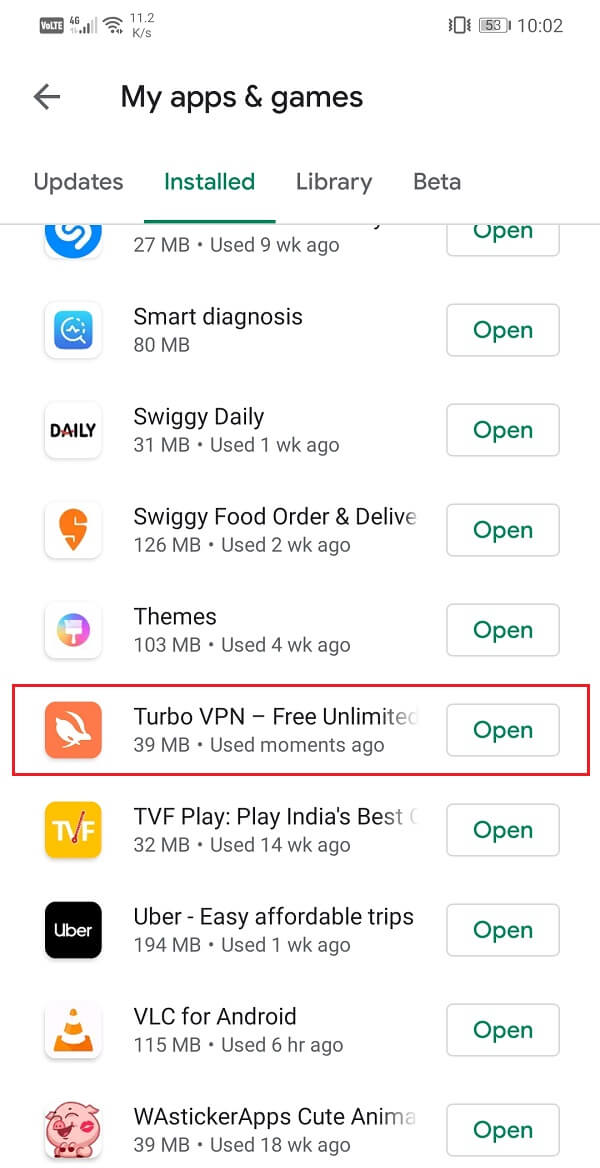
5. Jos kyllä, napsauta päivityspainiketta( update) .

6. Kun sovellus on päivitetty, yritä käyttää sitä uudelleen ja tarkista, voitko korjata VPN-yhteysongelmat Androidissa.(fix VPN connection issues on Android.)
Tapa 4: Poista sovellus ja asenna sitten uudelleen(Method 4: Uninstall the app and then Re-install)
Jos sovelluksen päivittäminen ei toiminut tai päivitystä ei ollut saatavilla, sinun on poistettava sovellus ja se asennetaan uudelleen Play Kaupasta(Play Store) . Tämä olisi kuin uuden alun valinta. On suuri mahdollisuus, että tämä korjaa VPN-ongelman, ei yhdistä laitteellesi. Seuraa alla annettuja ohjeita nähdäksesi kuinka:
1. Avaa puhelimesi Asetukset(Settings) .
2. Siirry nyt Sovellukset(Apps) -osioon.

3. Etsi VPN-sovellus(VPN app) ja napauta sitä.

4. Napsauta nyt Poista asennus(Uninstall) -painiketta.

5. Kun sovellus on poistettu, lataa ja asenna sovellus uudelleen Play Kaupasta(Play Store) .
Lue myös: (Also Read:) Kuinka poistaa tai poistaa sovelluksia Android-puhelimesta(How to Uninstall or Delete Apps on your Android Phone)
Tapa 5: Poista käytöstä automaattinen vaihto Wi-Fi-yhteydestä matkapuhelindataan(Method 5: Disable Automatic Switch from Wi-Fi to Cellular Data)
Lähes kaikissa nykyaikaisissa Android - älypuhelimissa on ominaisuus nimeltä Wi-Fi+ or Smart switch tai jotain vastaavaa. Se auttaa ylläpitämään jatkuvaa ja vakaata Internet-yhteyttä vaihtamalla automaattisesti Wi-Fi :stä matkapuhelindataan, jos Wi-Fi- signaalin voimakkuus ei ole tarpeeksi vahva. Se on yleensä hyödyllinen ominaisuus, joka säästää meidät yhteyden katkeamiselta ja vaihtaa automaattisesti tarvittaessa sen sijaan, että joutuisi tekemään sen manuaalisesti.
Se voi kuitenkin olla syy siihen, miksi VPN-yhteytesi katkeaa. (However, it could be the reason why your VPN is losing connection.)Näet, VPN peittää todellisen IP-osoitteesi. Kun muodostat yhteyden Wi-Fi- verkkoon, laitteellasi on tietty IP-osoite, joka määrittää sijaintisi. Kun muodostat yhteyden VPN -palvelimeen, sovellus peittää todellisen IP-osoitteesi ja korvaa sen välityspalvelimella. Jos vaihdetaan Wi-Fi :stä matkapuhelinverkkoon, Wi-Fi-yhteyden yhteydessä annettu alkuperäinen IP-osoite muuttuu(Wi-Fi) , joten VPN - maski on hyödytön. Tämän seurauksena VPN -yhteys katkeaa.
Jotta tämä ei tapahdu, sinun on poistettava automaattinen vaihtotoiminto käytöstä. Seuraa alla annettuja ohjeita nähdäksesi kuinka:
1. Avaa Asetukset(Settings) Android-laitteellasi.
2. Siirry nyt kohtaan Langaton ja verkkoasetukset(Wireless and network settings) .

3. Napauta tässä Wi-Fi- vaihtoehtoa.

4. Napsauta sen jälkeen valikkovaihtoehtoa (kolme pystysuoraa pistettä)(menu option (three vertical dots)) näytön oikeassa yläkulmassa.

5. Valitse avattavasta valikosta Wi-Fi+ .

6. Poista nyt automaattinen vaihtotoiminto käytöstä poistamalla toggle off the switch next to Wi-Fi+

7. Käynnistä laite uudelleen ja yritä muodostaa yhteys VPN -verkkoon uudelleen.
Kun laite käynnistyy uudelleen, toivomme, että pystyt korjaamaan VPN-yhteyden epäonnistumisen Android-ongelmassa. (fix VPN not connecting on the Android issue.)Mutta jos olet edelleen jumissa, jatka seuraavaan menetelmään.
Tapa 6: Palauta verkkoasetukset(Method 6: Reset Network Settings)
Jos mikään yllä olevista menetelmistä ei toimi, on aika ryhtyä radikaaleihin toimenpiteisiin. Seuraava vaihtoehto ratkaisuluettelossa on nollata Android -(Android) laitteen verkkoasetukset . (Network Settings)Se on tehokas ratkaisu, joka tyhjentää kaikki tallennetut asetukset ja verkot ja määrittää uudelleen laitteesi Wi-Fi-yhteyden(Wi-Fi) . Koska yhteyden muodostaminen VPN - palvelimeen vaatii vakaan Internet-yhteyden, on erittäin tärkeää, että Wi-Fi ja matkapuhelinverkon asetukset eivät häiritse prosessia. Paras tapa varmistaa tämä on nollata laitteesi verkkoasetukset. Tehdä tämä:
1. Siirry puhelimesi asetuksiin .(Settings)
2. Napsauta nyt Järjestelmä(System) - välilehteä.

3. Napsauta Reset - painiketta.

4. Valitse nyt Palauta verkkoasetukset(Reset Network Settings) .

5. Saat nyt varoituksen siitä, mitkä asiat nollataan. Napsauta(Click) " Palauta verkkoasetukset"(“Reset Network Settings”) -vaihtoehtoa.
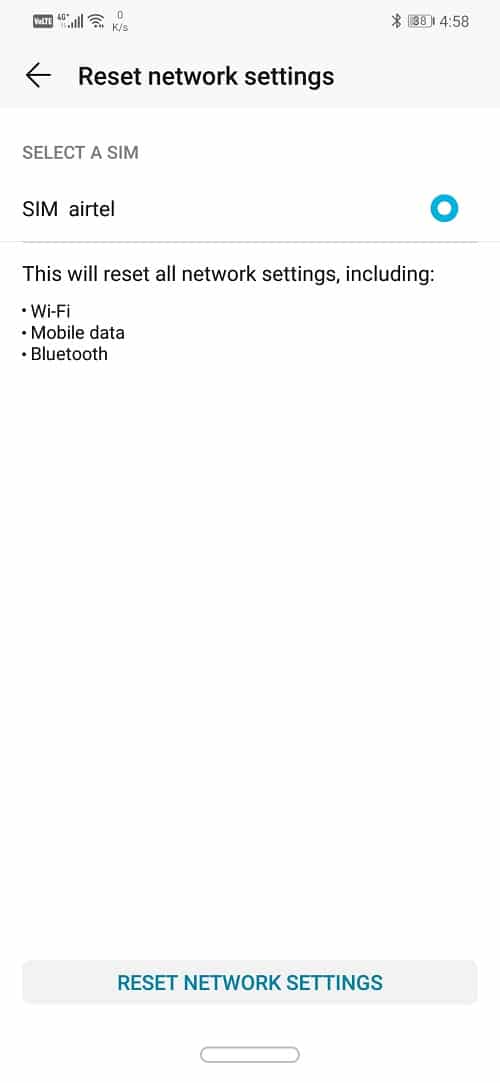
6. Muodosta nyt yhteys Wi-Fi- verkkoon ja yritä sitten muodostaa yhteys VPN - palvelimeen ja katso, onko ongelma ratkaistu vai ei.
Tapa 7: Varmista, että selaimesi tukee VPN:ää(Method 7: Make sure that your browser supports VPN)
Loppujen lopuksi selaimesi on oltava yhteensopiva VPN - sovelluksesi kanssa. Jos käytät selainta, joka ei salli sinun peittää IP-osoitettasi VPN :n avulla , se johtaa yhteysongelmiin. Paras ratkaisu tähän ongelmaan on käyttää VPN(VPN) - sovelluksen suosittelemaa selainta . Selaimet, kuten Google Chrome ja Firefox , toimivat hyvin lähes kaikkien VPN- sovellusten kanssa.
Tämän lisäksi päivitä selain uusimpaan versioon. Jos VPN ei muodosta yhteyttä Android-ongelmaan(VPN not connecting on the Android issue ) liittyy selaimeen, selaimen päivittäminen uusimpaan versioon voi ratkaista ongelman. Jos haluat vaiheittaisen oppaan selaimesi päivittämiseen, voit katsoa VPN - sovelluksen päivityksen vaiheita, koska ne ovat samat. Siirry vain selaimeesi asennettujen sovellusten luettelosta VPN -sovelluksen sijaan .
Tapa 8: Poista muut VPN-sovellukset ja -profiilit(Method 8: Delete other VPN apps and profiles)
Useiden VPN -sovellusten asentaminen laitteellesi voi aiheuttaa ristiriitoja ja yhteysongelmia VPN - sovelluksesi kanssa. Jos laitteellesi on asennettu useampi kuin yksi VPN -sovellus tai jos olet määrittänyt useita VPN -profiileja, sinun on poistettava nämä sovellukset ja niiden profiilit. Seuraa alla annettuja ohjeita nähdäksesi kuinka:
1. Päätä ensin, minkä VPN -sovelluksen haluat säilyttää, ja poista sitten muut sovellukset.

2. Napauta ja pidä niiden kuvakkeita painettuna ja napsauta sitten asennuksen poistovaihtoehtoa tai vedä se Roskakori(Trash) - kuvakkeeseen.
3. Vaihtoehtoisesti voit myös poistaa VPN-profiilit(VPN profiles) laitteestasi.
4. Avaa Asetukset laitteessasi ja siirry kohtaan Langaton verkko ja verkkoasetukset(Wireless and network) .
5. Napauta tässä VPN - vaihtoehtoa.
6. Napsauta sen jälkeen VPN(VPN) -profiilin vieressä olevaa hammasrataskuvaketta ja napauta Poista tai Unohda VPN(Remove or Forget VPN) -vaihtoehtoa.
7. Varmista, että sovellukseen, jota haluat käyttää tulevaisuudessa, on liitetty vain yksi VPN -profiili.(VPN)
Tapa 9: Varmista, että virransäästö ei häiritse sovellustasi(Method 9: Make Sure Battery Saver isn’t interfering with your app)
Useimmissa Android -laitteissa on sisäänrakennettu optimoija tai akunsäästötyökalu. Vaikka nämä sovellukset auttavat säästämään virtaa ja pidentämään akun käyttöikää, ne voivat joskus häiritä sovellusten muodollista toimintaa. Varsinkin jos akku on vähissä, virranhallintasovellukset rajoittavat tiettyjä toimintoja, ja tämä voi olla syy siihen, että VPN ei muodosta yhteyttä laitteellasi. Noudata alla annettuja ohjeita vapauttaaksesi VPN - sovelluksesi akun optimointi- tai virransäästösovelluksesi hallinnasta:
1. Avaa Asetukset(Settings) laitteessasi.

2. Napauta nyt Akku(Battery) - vaihtoehtoa.

3. Napsauta tässä kohtaa Akun käyttö(Battery usage) -vaihtoehto.

4. Etsi VPN-sovellus(VPN app) ja napauta sitä.

5. Avaa sen jälkeen sovelluksen käynnistysasetukset(app launch) .

6. Poista käytöstä Hallinnoi automaattisesti(Manage Automatically) -asetus ja varmista sitten, että otat käyttöön vaihtokytkimet Automaattinen käynnistys(enable the toggle switches next to Auto-launch) , Toissijainen(Secondary) käynnistys ja Suorita(Run) taustalla .(Background)

7. Tämä estää Akunsäästösovellusta (Battery)rajoittamasta VPN-sovelluksen toimintoja(restricting the functionalities of the VPN app) ja ratkaisee siten yhteysongelman.
Tapa 10: Varmista, että Wi-Fi-reitittimesi on yhteensopiva VPN:n kanssa(Method 10: Make sure that your Wi-Fi router is Compatible with VPN)
Monet julkiset Wi-Fi- reitittimet, erityisesti kouluissa, korkeakouluissa ja toimistoissa olevat, eivät salli VPN - läpivientiä. Tämä tarkoittaa, että rajoittamaton liikenteen virtaus Internetissä estetään palomuurien avulla tai yksinkertaisesti poistetaan käytöstä reitittimen asetuksista. Jopa kotiverkossa on mahdollista, että Internet-palveluntarjoajasi on poistanut VPN - läpiviennin käytöstä. Jotta asiat selviävät, tarvitset järjestelmänvalvojan oikeudet muuttaaksesi reitittimesi ja palomuurisi asetuksia IPSecin(IPSec) tai PPTP :n ottamiseksi käyttöön . Nämä ovat yleisimmin käytettyjä VPN - protokollia.
Sinun on myös varmistettava, että tarvittavat portin edelleenlähetys(Port Forwarding) ja protokollat(Protocols) ovat käytössä reitittimen asetuksissa tai muissa käyttämissäsi palomuuriohjelmissa. IPSeciä käyttävät VPN:t(VPNs using IPSec) tarvitsevat edelleen UDP- portin 500 ( IKE ) ja protokollat 50 ( ESP ) ja 51 (AH) auki.
Saadaksesi paremman käsityksen näiden asetusten muuttamisesta, sinun on luettava reitittimesi käyttöopas ja ymmärrettävä sen laiteohjelmiston toiminta. Vaihtoehtoisesti voit myös ottaa yhteyttä Internet-palveluntarjoajaasi saadaksesi apua tähän ongelmaan.
Suositus:(Recommended:)
- Korjaa Snapchatin viiveet tai kaatumisongelma Androidissa(Fix Snapchat lags or crashing issue on Android)
- Kuinka väärentää GPS-sijainti Androidissa(How to Fake GPS Location on Android)
- Korjaa Gmail-sovellus ei synkronoidu Androidissa(Fix Gmail app is not syncing on Android)
Tällä pääsemme tämän artikkelin loppuun ja toivomme, että pidät näistä ratkaisuista hyödyllisiä ja pystyit korjaamaan VPN-yhteyden puuttumisen Androidissa. ( fix VPN not connecting on Android.)Jos sinulla on kuitenkin edelleen ongelmia VPN -sovelluksesi kanssa, sinun on etsittävä vaihtoehtoja. Play Kaupasta(Play Store) on saatavilla satoja VPN -sovelluksia , ja useimmat niistä ovat ilmaisia. Monet Android(Android) - käyttäjät arvioivat ja suosittelevat sovelluksia(Apps) , kuten Nord VPN ja Express VPN . Jos mikään muu ei auta, vaihda toiseen VPN - sovellukseen ja toivomme, että se toimii täydellisesti.
Related posts
Korjaa Ei voida ladata sovelluksia Android-puhelimeesi
Kuinka korjata Instagram jatkuvasti kaatuu (2022)
Kuinka korjata hidas lataus Androidissa (6 helppoa ratkaisua)
9 tapaa korjata Twitter-videot, joita ei toisteta
Kuinka korjata Instagram ei anna minun lähettää virhettä
Korjaa vain hätäpuhelut ja ei palveluongelmia Androidissa
Kuinka korjata Android-kaiutin ei toimi
Kuinka korjata Twitter-ilmoitukset, jotka eivät toimi (Android ja iOS)
Korjaa Android-sovellukset, jotka sulkeutuvat automaattisesti itsestään
Korjaa järjestelmäsi on pahasti vaurioitunut neljän viruksen takia
Kuinka korjata Google Kuvat näyttää tyhjiä kuvia
Google Play Kaupan virheiden korjaaminen (2022)
Korjaa Google Maps, joka ei puhu Androidilla
Kuinka korjata Instagram-virheestä estetty toiminta
Kuinka korjata huomautus 4, joka ei käynnisty
Korjaus Android-puhelu menee suoraan vastaajaan
6 tapaa korjata automaattinen kierto, joka ei toimi Androidissa
Kuinka korjata UC-selaimen yleisiä ongelmia?
Android.Process.Media Has Stopped -virheen korjaaminen
Korjaa Paranna sijainnin tarkkuutta ponnahdusikkuna Androidissa
